Instagram στον υπολογιστή. Instagram για τον φορητό υπολογιστή σας: λεπτομερείς οδηγίες
Εάν έχετε λογαριασμό στο Instagram, ίσως αναρωτηθήκατε τουλάχιστον μία φορά αν ήταν δυνατό να το χρησιμοποιήσετε όχι από ένα smartphone, αλλά από έναν υπολογιστή. Μπορείτε να! Και πώς να το κάνουμε αυτό, θα το πούμε σε αυτό το άρθρο. Και ας ξεκινήσουμε με την πιο δημοφιλή ερώτηση.
Δεν είναι απλώς δυνατή η προβολή συμπαθειών στο Instagram μέσω υπολογιστή, αλλά και αρκετά εύκολα.

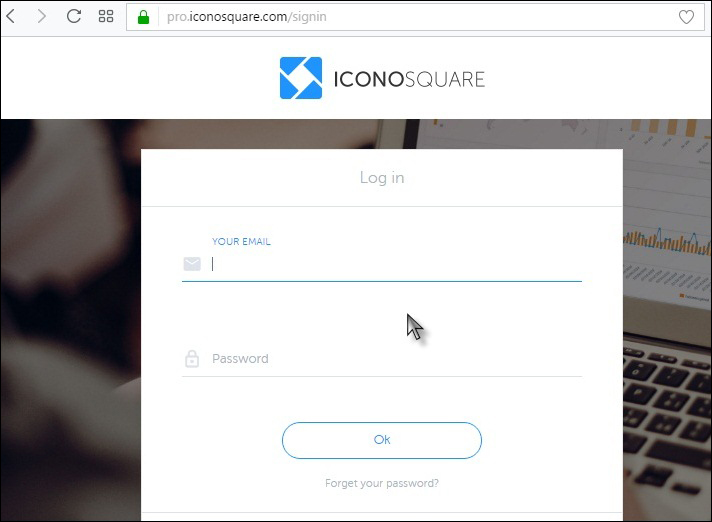
Εδώ είναι όλες οι πιθανές ενέργειες με τις συμπάθειες που θα μπορούσατε και θα θέλατε να εκτελέσετε χρησιμοποιώντας έναν υπολογιστή, όχι ένα τηλέφωνο. Διαβάστε το άρθρο περαιτέρω και μάθετε τι άλλο μπορείτε να χρησιμοποιήσετε για την πλήρη εργασία του Instagram με έναν υπολογιστή.
Εύρεση φίλων με το Iconosquare
Πώς να βλέπετε συνδρομητές που χρησιμοποιούν αυτήν την υπηρεσία, έχουμε ήδη καταλάβει. Ας μάθουμε πώς μπορείτε να βρείτε νέους φίλους. Δώστε προσοχή σε ένα μικρό παράθυρο στο επάνω τμήμα του χώρου. Πρόκειται για αναζήτηση. Προχωρούμε σε αυτήν την σύνδεση του ατόμου που θέλουμε να προσθέσουμε ως φίλο και βλέπουμε μπροστά μας μια λίστα παρόμοιων συνδέσεων. Βρούμε το άτομο που χρειαζόμαστε.
Γράφουμε απευθείας
Εάν είναι βολικό για εσάς να χρησιμοποιήσετε Insta από έναν υπολογιστή, τότε σίγουρα θέλετε να στείλετε ιδιωτικά μηνύματα μέσω αυτού του δικτύου, δηλαδή να χρησιμοποιήσετε το λεγόμενο Direct (Instagram Direct). Υπάρχουν δύο τρόποι να το κάνετε αυτό.
1η μέθοδος. Instagram για Windows 10
Η επίσημη εφαρμογή PC σας επιτρέπει να γράφετε εύκολα στο Direct από έναν υπολογιστή. Το χειρισμό είναι πολύ εύκολο.
- Εκτελέστε το Direct και προσθέστε μια νέα συζήτηση.
- Επιλέγουμε τι θα στείλουμε: φωτογραφία, βίντεο ή κείμενο. Δημιουργήστε ένα μήνυμα.
- Επιλέγουμε τον παραλήπτη και του στείλουμε το μήνυμά μας. Έγινε!
Παρεμπιπτόντως, μπορείτε να επισυνάψετε μια φωτογραφία που λήφθηκε από έναν υπολογιστή ή να ληφθεί με μια φωτογραφική μηχανή σε ένα μήνυμα κειμένου. Είναι αλήθεια ότι στη δεύτερη περίπτωση το στιγμιότυπο θα είναι χωρίς επεξεργασία. Εάν θέλετε να εφαρμόσετε επώνυμα φίλτρα insta, θα πρέπει να επιλέξετε ένα μήνυμα στη μορφή "φωτογραφία".
2ος τρόπος. Bluestacks
Το BlueStacks είναι ένα πρόγραμμα εξομοίωσης υπολογιστή που αναδημιουργεί το λειτουργικό σύστημα Android στον υπολογιστή σας. Κατεβάστε το και αρχίστε να το χρησιμοποιείτε.
- Συνδεθείτε στο λογαριασμό σας στο Google. Εάν δεν το έχετε, τότε δημιουργήστε.
- Πηγαίνετε στην Αγορά Play, βρείτε το Instagram εκεί και εγκαταστήστε το.
- Συνδεθείτε και χρησιμοποιήστε όλα τα πλεονεκτήματα του Instagram από τον υπολογιστή σας, συμπεριλαμβανομένης της εγγραφής στο Direct.
Τι άλλο μπορώ να κάνω με το BlueStacks;
Δεδομένου ότι μιλάμε για αυτό το υπέροχο πρόγραμμα, ας μάθουμε τι άλλο μπορεί να γίνει με έναν υπολογιστή που το χρησιμοποιεί.
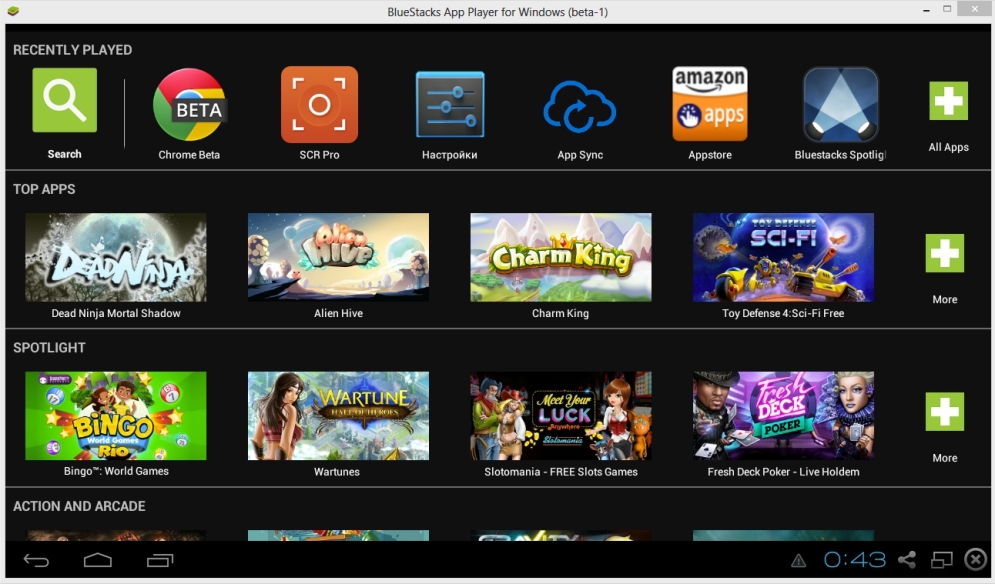
Φυσικά, μπορείτε να ανεβάσετε ένα avatar και οποιεσδήποτε φωτογραφίες εφαρμόζοντας ιδιόκτητα φίλτρα και ρυθμίσεις. Μπορείτε να δεχτείτε εφαρμογές, να βρείτε φίλους - όλα όσα έχετε κάνει πριν με ένα smartphone. Επιπλέον, δεν χρειάζεται καν να κάνετε οποιεσδήποτε άγνωστες και ακατανόητες ενέργειες, επειδή το Instagram θα φανεί από τον υπολογιστή σας ακριβώς όπως από ένα κινητό.
Ενημερώνουμε το Instagram στον υπολογιστή
Πώς ενημερώνουμε το Instagram σε υπολογιστή εξαρτάται από το πώς χρησιμοποιούμε αυτό το κοινωνικό δίκτυο. Όλοι οι συνδρομητές Insta που συνδέονται από έναν υπολογιστή μπορούν να χωριστούν σε δύο κατηγορίες: όσοι χρησιμοποιούν τον επίσημο ιστότοπο και εκείνους που χρησιμοποιούν πρόσθετες υπηρεσίες ή προγράμματα.
Ο επίσημος ιστότοπος Instagram είναι καλός, πρώτα απ 'όλα, επειδή είναι επίσημος και οι ενέργειες μαζί του δεν απαιτούν πρόσθετες χειρονομίες. Και με την ενημέρωση εδώ, επίσης, δεν θα υπάρξουν προβλήματα: ο ιστότοπος θα ενημερώσει τη λειτουργικότητά του και θα σας ενημερώσει σχετικά. Το ίδιο με τις online υπηρεσίες όπως το Iconosquare - θα ενημερωθούν και δεν θα παρατηρήσετε.
Γεια σας φίλοι. Με σας Vasily Blinov, χθες συνόψισα το μήνα και καθόρισα το νέο ρεκόρ μου στα κέρδη μέσω instagram.
Όπως γνωρίζετε από τα προηγούμενα άρθρα, διατηρώ μόνο τον προσωπικό μου λογαριασμό "@ blinovlife", ο οποίος μου έφερε 11.836 ρούβλια αυτό το μήνα. Αυτό είναι ένα μικρό ποσό, αλλά για μια τέτοια παθητική πηγή όπως το instagram, το θεωρώ αρκετά καλό. Αλήθεια;
Το μόνο που κάνω σε αυτό είναι να αντιγράψω τις αναρτήσεις μου από τα άλλα μου κοινωνικά δίκτυα. Τι θέλαμε να μιλήσουμε σήμερα;
Εργασία στο Instagram μέσω του τηλεφώνου δεν είναι πάντα βολικό και δεν υπάρχει επίσημη εφαρμογή για τον υπολογιστή μέσω του οποίου μπορείτε να ανεβάσετε φωτογραφίες και οτιδήποτε άλλο. Για υπολογιστές Mac (Apple), γνωρίζω ότι υπάρχουν εφαρμογές, αλλά για υπολογιστές στα Windows δεν είναι.
Ως εκ τούτου, σήμερα θα καταλάβουμε πώς να εγκαταστήσετε ένα instagram για έναν υπολογιστή στα Windows με όλες τις λειτουργίες.
Πώς να χρησιμοποιήσετε το instagram από τον υπολογιστή;
Ποιους είναι οι τρόποι για να συνδεθείτε και να χρησιμοποιήσετε instagram από έναν υπολογιστή; Πέρασα δεκάδες προγράμματα που βρίσκονται στο Διαδίκτυο μας, και δεν βρήκα ένα ενιαίο πλήρες. Προφανώς, οι προγραμματιστές δεν θέλουν να είναι σε θέση να το χρησιμοποιήσουν από έναν υπολογιστή. Ο μόνος τρόπος που εξοικονομεί είναι να εγκαταστήσει το emulator Android και να κατεβάσει την επίσημη εφαρμογή σε αυτό.
Υπάρχουν 2 εξομοιωτές Android για Windows:
- Bluestacks - το πιο δημοφιλές εξομοιωτή στα ρωσικά, αλλά είναι λίγο στραβό και podglyuchivaet.
- Nox - λειτουργεί καλά, αλλά μόνο στα αγγλικά.
Μετά από όλα, επέλεξα την πρώτη επιλογή και τώρα θα δώσω μια πλήρη οδηγία για τον τρόπο εγκατάστασης και χρήσης της κινητής έκδοσης Android του instagram σε αυτό.
Οδηγίες εγκατάστασης βήμα προς βήμα για instagram υπολογιστή
Βήμα 1
Κατεβάστε τον εξομοιωτή από την τοποθεσία - bluestacks.com
Βήμα 2
Εκτελέστε το ληφθέν "πρόγραμμα εγκατάστασης" του προγράμματος και ακολουθήστε τη συνήθη διαδικασία εγκατάστασης. Η εγκατάσταση είναι απλή, αλλά αν έχετε προβλήματα, μπορείτε να κάνετε ερωτήσεις στα σχόλια του άρθρου.
Βήμα 3
Πηγαίνετε στην αναζήτηση και πληκτρολογήστε το όνομα της εφαρμογής.
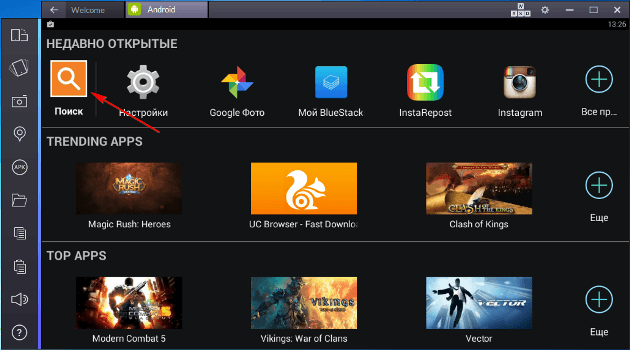
Βήμα 4
Κάντε κλικ στο εικονίδιο της εφαρμογής.
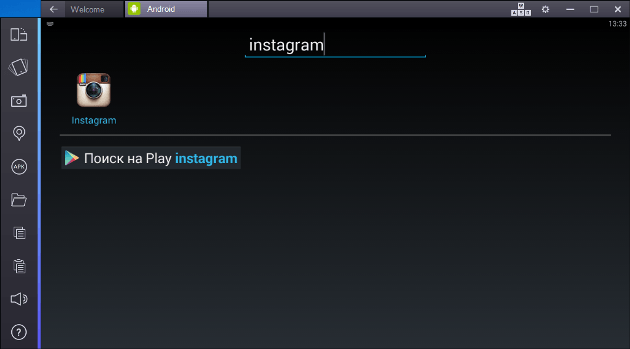
Βήμα 5
Η εφαρμογή δεν θα εγκατασταθεί μέχρι να συνδεθούμε στο λογαριασμό σας στο Google. Το Android θα σας ζητήσει αυτόματα να το κάνετε αυτό.
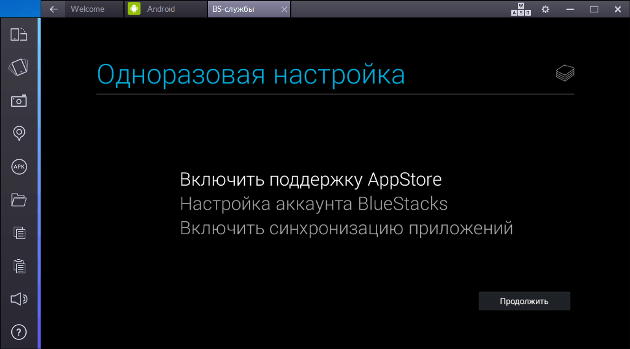
Βήμα 6
Εάν έχετε ήδη λογαριασμό στο Google, κάντε κλικ στην επιλογή "υπάρχον", αν όχι, τότε καταχωρίστε ένα νέο.
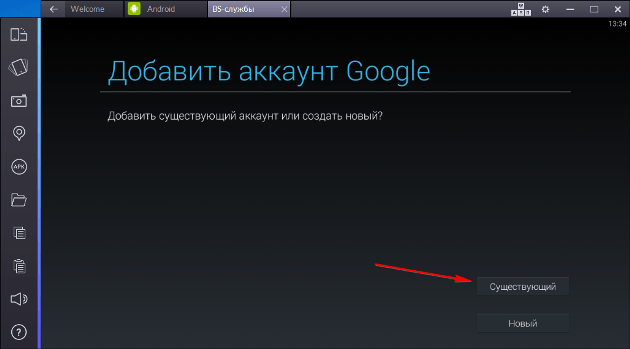
Βήμα 7
Είμαι συνδεδεμένος στον υπάρχοντα λογαριασμό μου.
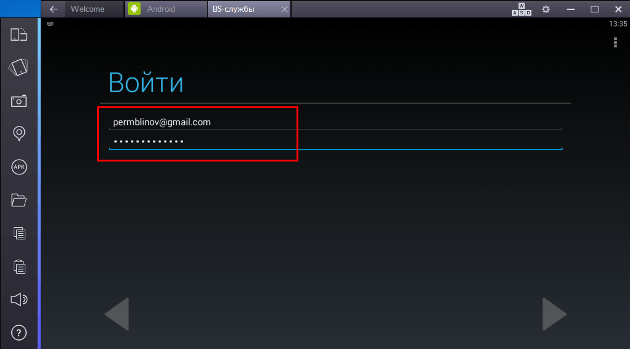
Βήμα 8
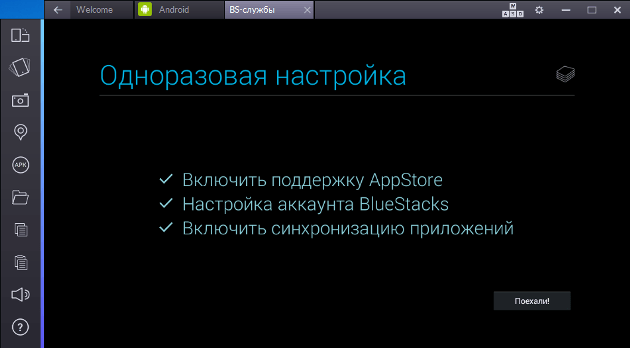
Βήμα 9
Τώρα μπορείτε να κάνετε λήψη και εκτέλεση του instagram.
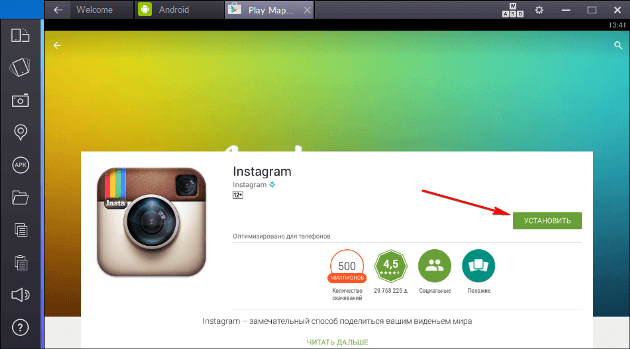
Όλα, instagram με όλες τις λειτουργίες που είναι εγκατεστημένες στον υπολογιστή σας. Μπορείτε να εγγραφείτε ή να εισάγετε τη σελίδα σας.
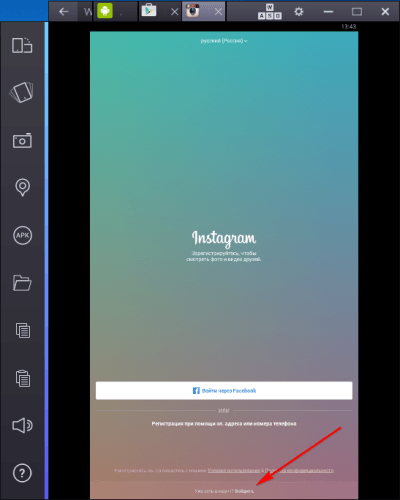
Το BlueStack έχει υψηλή ανάλυση, οπότε το κείμενο είναι πολύ μικρό.
Πώς να ανεβάσετε τις φωτογραφίες στο instagram από τον υπολογιστή;
Τώρα το κύριο ερώτημα: πώς να φορτώσετε μια φωτογραφία μέσω ενός εξομοιωτή; Στα αριστερά υπάρχει ένας πίνακας λειτουργιών, κάντε κλικ στο εικονίδιο με τη μορφή φακέλων και επιλέξτε την επιθυμητή φωτογραφία στον υπολογιστή.
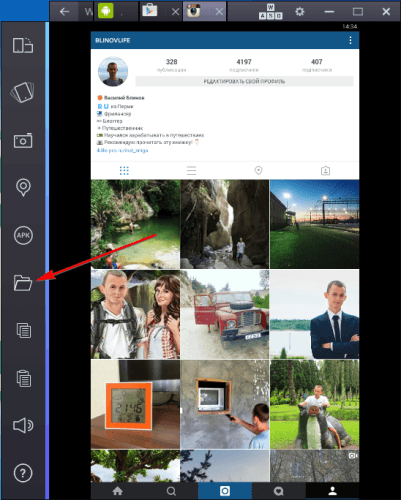
Το πρόγραμμα θα προσφέρει αμέσως για να δημοσιεύσετε μια φωτογραφία μέσω της εφαρμογής.
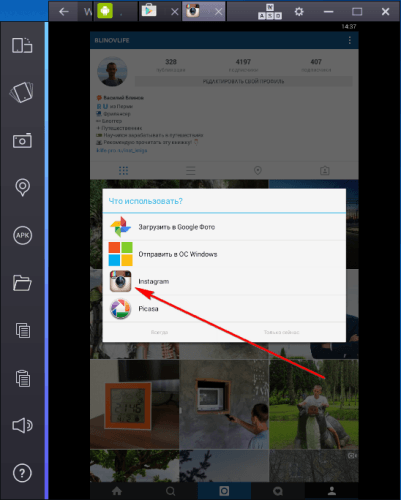
Υπάρχει ένας καλός τρόπος για να προσθέσετε φωτογραφίες από έναν υπολογιστή, αλλά θα σας το πω στο επόμενο άρθρο σχετικά με την αυτόματη εγκατάσταση σε instagram.
Πώς να διαγράψετε την εικόνα instagram από τον υπολογιστή;
- Επιλέξτε την επιθυμητή φωτογραφία
- Και στο μενού (πάνω δεξιά γωνία) κάντε κλικ στην επιλογή "Διαγραφή"
Εάν έχετε οποιεσδήποτε ερωτήσεις ή κάτι δεν λειτουργεί, γράψτε στα σχόλια. Επιτυχίες σε όλους!
Το Instagram είναι μια εξαιρετική υπηρεσία για τη διανομή φωτογραφιών. Αυτό το πρόγραμμα είναι δωρεάν, εύκολο στη χρήση, διαισθητικό.
Πώς να συνδεθείτε στο Instragram από τον υπολογιστή
Μέχρι πρόσφατα (2012), αυτή η εφαρμογή ήταν διαθέσιμη αποκλειστικά σε συσκευές που εκτελούνται σε iOS. Αφού οι ιδρυτές του Facebook αγόρασαν αυτή την εφαρμογή, υπήρχε μια έκδοση για συσκευές που λειτουργούν στο Android OS.
Η λειτουργικότητα του προγράμματος έχει σχεδιαστεί για ιδιοκτήτες και χρήστες προηγμένων κινητών συσκευών, κυρίως smartphones ή κινητά τηλέφωνα. Αλλά αυτό σημαίνει ότι δεν μπορούν να χρησιμοποιηθούν από αυτούς που χρησιμοποιούν την πρόσβαση στο Διαδίκτυο από έναν κανονικό φορητό υπολογιστή ή υπολογιστή; Και είναι δυνατή η εγγραφή μέσω του Instagram σε έναν υπολογιστή και όχι από ένα τηλέφωνο;
Σχεδόν όλοι οι χρήστες συσκευών που εκτελούνται με οποιοδήποτε λειτουργικό σύστημα, για παράδειγμα Mac OSX ή Windows, μπορούν να χρησιμοποιήσουν τις περισσότερες από τις επιλογές του Instagram σήμερα. Απλά για αυτό πρέπει να εκτελέσετε ένα πρόγραμμα που εξομοιώνει (δημιουργεί σχεδόν) το λειτουργικό σύστημα Android.
Πρώτα απ 'όλα, θα πρέπει να κατεβάσετε έναν εξομοιωτή στον σκληρό σας δίσκο. Παραδείγματος χάριν, το πρόγραμμα μπλοκαρίσματα. Μπορείτε να το βρείτε στην ιστοσελίδα http://www.bluestacks.com. Είναι προτιμότερο να επιλέγετε τις πιο πρόσφατες από εκδόσεις που ενημερώνονται τακτικά. Είναι αλήθεια ότι αξίζει να εξετάσετε τις αναθεωρήσεις για να προσδιορίσετε ποιο λειτουργεί καλύτερα.
Με την εγκατάσταση του προγράμματος, μπορείτε να συνδεθείτε στο BlueStacks (συνήθως μετά την εγκατάσταση, ένας σύνδεσμος εμφανίζεται στο τραπέζι). Πηγαίνοντας στην εφαρμογή εξομοίωσης, πρέπει να επιλέξετε Instagram. Ταυτόχρονα, εμφανίζεται η σελίδα Σύνδεση / Εγγραφή. Για ήδη εγγεγραμμένους χρήστες, πρέπει απλά να εισαγάγετε το Login και Password. Και για πρώτη φορά οι επισκέπτες πρέπει να εγγραφούν.
Πώς να δημιουργήσετε έναν λογαριασμό από έναν υπολογιστή
Για να δημιουργήσετε έναν λογαριασμό, πρέπει να ορίσετε ένα όνομα (login), να δημιουργήσετε έναν κωδικό πρόσβασης, να καθορίσετε μια διεύθυνση ηλεκτρονικού ταχυδρομείου και έναν αριθμό κινητού τηλεφώνου. Και πρέπει ακόμα να τοποθετήσετε τη φωτογραφία σας. Μπορείτε επίσης να συνδέσετε άμεσα το προφίλ σας στο Facebook.
Αφού συμπληρώσετε όλα τα προτεινόμενα πεδία, πρέπει να κάνετε κλικ στο κουμπί "Εγγραφή" (είναι μεγάλο και πράσινο, επομένως είναι δύσκολο να κάνετε κάποιο λάθος).
Στη συνέχεια, πρέπει να εισαγάγετε ξανά τη διεύθυνση ηλεκτρονικού ταχυδρομείου σας, να ελέγξετε τα δεδομένα που έχετε εισάγει και να κάνετε κλικ στο "Ναι".
Το επόμενο βήμα είναι να βρείτε φίλους στο Facebook, αλλά μπορείτε να παραλείψετε αυτό το βήμα.
Αυτή είναι η όλη εγγραφή. Τώρα μπορείτε να συνδεθείτε στο προφίλ σας και να απολαύσετε όλα τα χαρακτηριστικά αυτού του κοινωνικού δικτύου. Περισσότερες πληροφορίες σχετικά με τις δυνατότητές της μπορείτε να βρείτε στην ιστοσελίδα instagramm.ru.
Το Διαδίκτυο σήμερα έχει γίνει το πιο απαραίτητο κομμάτι της ζωής μας. Στο οπλοστάσιό του υπάρχουν πολλές διαφορετικές υπηρεσίες που διευκολύνουν σε μεγάλο βαθμό τη ζωή μας. Σίγουρα γνωρίζετε ήδη το όνομα "Instagram". Μπορεί να βρεθεί απολύτως παντού, ακόμη και οι φίλοι σας θα μπορούσαν τουλάχιστον να πουν ότι έγραψαν κάποιες φωτογραφίες σε αυτόν τον πόρο. Επίσης, πολλοί Ρώσοι καλλιτέχνες χρησιμοποιούν το όνομα "Instagram" στα τραγούδια τους.
Τι είναι αυτή η υπηρεσία;
Το "Instagram" είναι μια κοινωνική φωτογραφία. Για εκείνους που δεν καταλαβαίνουν τι είναι, πρέπει να πείτε με περισσότερες λεπτομέρειες. Αυτή η εφαρμογή είναι ξένη πηγή και επίσημα ονομάζεται Instagram. Σήμερα, αυτό το δίκτυο ανήκει στο Facebook. «Instagram» είναι κάτι σαν διασταύρωση ανάμεσα σε ένα κοινωνικό δίκτυο και microblogging, που είναι, η λεγόμενη «Twitter» στις φωτογραφίες, όπου μπορείτε να ανεβάσετε τις φωτογραφίες σας και να τους δώσουμε μια περιγραφή.
Διαφορές "Instagram" από το "Twitter"

Ακριβώς όπως το Twitter, μπορείτε να βρείτε αναγνώστες σε αυτό το δίκτυο και να εγγραφείτε στους λογαριασμούς άλλων ανθρώπων. Το «Twitter» είναι συνήθως που τις φωτογραφίες που δείχνουν τι συμβαίνει στη ζωή σας αυτή τη στιγμή, ποια συμφέροντα, πληροφορίες, σύνδεσμοι - όλα αυτά θα πρέπει να εντάσσονται σε ένα όχι μετά περισσότερους από 140 χαρακτήρες, και μπορείτε να επισυνάψετε μια διαφορετική εικόνα για το tweet. Στο «Instagrame» όλα για το αντίθετο - τα κύρια στοιχεία που εμφανίζονται ακριβώς τις φωτογραφίες σας που σχετίζονται με τη ζωή και τα ενδιαφέροντά σας. Δημοσιεύτηκε φωτογραφίες, επίσης, να σχολιάσει και να θέσει Όπως, δηλαδή, να αναγνωρίσει ότι η εικόνα αρέσει στον χρήστη.
Σε ποιες περιπτώσεις χρησιμοποιείται το Instagram;

Το δίκτυο αυτό μπορεί να χρησιμοποιηθεί ως προσωπικό αρχείο φωτογραφιών σας, φωτογραφιών εφαρμογή επεξεργασίας, και απλά ως ένα κοινωνικό δίκτυο για να δείξει τους συνδρομητές σας φωτογραφία μετάδοση της ζωής σας. Το "Instagram" χρησιμοποιείται συχνά από διάσημες προσωπικότητες, έτσι ώστε οι οπαδοί να μπορούν να παρακολουθούν διαφορετικά επεισόδια της ζωής τους.
Αφού εγγραφείτε στην υπηρεσία, μπορείτε να φορτώσετε με ασφάλεια τις φωτογραφίες σας, αλλά χρειάζεστε κάποιον για να τις παρακολουθήσετε, έτσι; Για να γίνει αυτό, μπορείτε να αναζητήσετε ενεργά νέους φίλους χρησιμοποιώντας τα κατάλληλα κουμπιά. Μπορείτε επίσης να αναζητήσετε διαφορετικά δεδομένα, για παράδειγμα, hashtags. Ή οι φίλοι μπορούν να πάνε από άλλα δίκτυα κοινωνικών δικτύων και τη λίστα επαφών στο τηλέφωνο. Μπορείτε επίσης να χρησιμοποιήσετε την κάρτα φωτογραφίας για να επισημάνετε όλες τις φωτογραφίες που έχετε τραβήξει κοντά σας.
Στην ενότητα "Δημοφιλείς" μπορείτε πάντα να βρείτε πολλούς ενδιαφέροντες χρήστες και να εγγραφείτε στις σελίδες τους. Για να δείτε αυτή τη λίστα, κάντε κλικ στο αστέρι στο κύριο μενού.
Πώς να χρησιμοποιήσετε το Instagram;
Όπως είπαμε νωρίτερα, η λειτουργία του "Instagram" είναι η τοποθέτηση φωτογραφιών χρησιμοποιώντας το smartphone σας. Η χρήση αυτής της υπηρεσίας είναι αρκετά εύκολη και απλή. Για να το κάνετε αυτό, εγκαταστήστε στο τηλέφωνό σας μια δωρεάν εφαρμογή με το κατάλληλο όνομα. Η εφαρμογή είναι διαθέσιμη σε όλες τις πλατφόρμες εκτός από το WindowsPhone. Μετά την εγκατάσταση, πρέπει να περάσετε από μια απλή εγγραφή και να συνδεθείτε στην εφαρμογή - μετά από όλα αυτά, μπορείτε να χρησιμοποιήσετε με ασφάλεια όλες τις υπάρχουσες λειτουργίες του Instagram. Μπορείτε να δημοσιεύσετε τις φωτογραφίες που είναι διαθέσιμες στη μνήμη του τηλεφώνου, καθώς και εκείνες που γίνονται μέσω της εφαρμογής. Πριν δημοσιεύσετε μια εικόνα, μπορείτε να την επεξεργαστείτε μέσω της υπηρεσίας Instagram. Φωτογραφία.
Τι είναι αυτή η υπηρεσία;
"Instagram. Φωτογραφίες "είναι ένα εργαλείο για την επεξεργασία φωτογραφιών χρησιμοποιώντας ειδικά φίλτρα που είναι διαθέσιμα στο πρόγραμμα. Δεν χρειάζεται να έχετε κάποιες δεξιότητες που να δουλεύουν στο Photoshop για να κάνετε μια φωτογραφία όμορφη, μπορείτε απλά να επιλέξετε ένα από τα φίλτρα - και το πρόγραμμα θα κάνει τα πάντα από μόνο του: κόβει όπου χρειάζεται και το αλλάζει. Ακόμα και με την εφαρμογή κλειστή, θα γνωρίζετε πάντα νέες προτιμήσεις στις φωτογραφίες σας και νέα σχόλια.
Τι είναι το "φαγητό Instagram";
Σήμερα είναι πολύ δημοφιλής τάση στην υπηρεσία. Περιλαμβάνει τη φωτογράφηση διαφόρων πιάτων και την τοποθέτηση σχετικών φωτογραφιών στο λογαριασμό σας. Πρώτα τοποθετημένα πρωτότυπα πιάτα που παρασκευάζονται σε καφετέριες και εστιατόρια.

Πώς να αρχίσετε να χρησιμοποιείτε;
Δυστυχώς, δεν κάθε χρήστης χαμογελά με τέτοια τύχη ώστε να μπορεί να χρησιμοποιήσει αυτή την εφαρμογή μέσω του iPhone ή του τηλεφώνου με την πλατφόρμα Android. Μερικές φορές δεν υπάρχει καμία δυνατότητα ή επιθυμία να αγοράσετε ένα νέο τηλέφωνο. Ως αποτέλεσμα, όλοι δεν θα ήθελαν να αποκτήσουν ένα νέο gadget για πολλά χρήματα και να απογοητευθούν σε αυτό το δίκτυο.
Αλλά μπορείτε ακόμα να δοκιμάσετε το Instagram στο τηλέφωνο πριν το αγοράσετε. Η εγγραφή για έναν υπολογιστή είναι ένα απλό θέμα, καθώς μπορείτε να το περάσετε και να βάλετε φωτογραφίες στο δείγμα. Για να γίνει αυτό, πρέπει πρώτα να κατεβάσετε το πρόγραμμα, το οποίο είναι ένας εξαιρετικός προσομοιωτής του συστήματος "Android". Ονομάζεται BlueStacks.
Με όλα αυτά, το "Instagram" (για έναν υπολογιστή) λειτουργεί ακριβώς όπως οποιοδήποτε άλλο πρόγραμμα, δηλαδή τρέχει σε ξεχωριστό παράθυρο, μπορείτε να αντιγράψετε πληροφορίες χρησιμοποιώντας το πρόχειρο ή μέσω του συστήματος αρχείων. Λοιπόν και, πιθανώς, είναι ήδη σαφές ότι το πρόγραμμα βλέπει όλες τις δικτυακές συνδέσεις του υπολογιστή και τις χρησιμοποιεί.
Πώς να εγκαταστήσετε το Instagram;

Έτσι, για να εγκαταστήσετε την εφαρμογή Instagram (για έναν υπολογιστή), πρέπει πρώτα να κατεβάσετε το πρόγραμμα BlueStacks και να το εγκαταστήσετε.
Δυστυχώς, η επιλογή του ακριβούς τόπου εγκατάστασης του προγράμματος δεν θα λειτουργήσει, αλλά αυτό δεν είναι το πιο σημαντικό πράγμα. Μετά την ολοκλήρωση της εγκατάστασης, η αντίστοιχη καρτέλα θα εμφανιστεί στην επιφάνεια εργασίας, κάνοντας κλικ στην οποία ανοίγει το πρόγραμμα. Θα εμφανιστεί ένα εικονίδιο, μέσω του οποίου μπορείτε να κάνετε επανεκκίνηση του "Android", εάν είναι απαραίτητο.
Αν δεν είναι έτοιμο να χρησιμοποιήσετε τη λειτουργία πλήρους οθόνης στο πρόγραμμα, στη συνέχεια, στον εξομοιωτή κάτω απλά πρέπει να πατήσετε το απαραίτητο κουμπί. Μπορείτε να διαμορφώσετε το πρόγραμμα μέσω ενός κουμπιού με προβολή ταχύτητας. Αλλά η πρώτη μας προτεραιότητα είναι να εγκαταστήσουμε το Instagram για τον υπολογιστή των Windows. Για να ξεκινήσετε, πρέπει πρώτα να χρησιμοποιήσετε την αναζήτηση στο πρόγραμμα και να πληκτρολογήσετε το όνομα Instagram στη γραμμή.
Πώς να εγκαταστήσετε το "Instagram" για τον υπολογιστή;
Η εφαρμογή που χρειαζόμαστε θα είναι το πρώτο από τα αποτελέσματα και για να το αποκτήσετε, παραμένει μόνο το πάτημα του κουμπιού "Εγκατάσταση". Λόγω του γεγονότος ότι η εφαρμογή Instagram για υπολογιστές και τηλέφωνα που λαμβάνουμε από το Play Market, δημιουργήθηκε από την Google, θα πρέπει να συνδεθείτε στο λογαριασμό σας πριν την εγκατάσταση. Εάν δεν το έχετε ακόμα, το σύστημα θα σας ζητήσει να το ξεκινήσετε αμέσως. Η δημιουργία ενός νέου λογαριασμού δεν απαιτεί πολύ χρόνο.
Έλεγχος ταυτότητας
Μπορείτε να δημιουργήσετε έναν λογαριασμό με έλεγχο ταυτότητας σε δύο βήματα για να χρησιμοποιήσετε ασφαλέστερα την εφαρμογή Instagram για τον υπολογιστή σας. Η σύνδεση γίνεται πρώτα με ξεχωριστό κωδικό πρόσβασης που είναι εγκατεστημένο στο πρόγραμμα BlueStacks και μόνο τότε μπορείτε να συνδεθείτε στο λογαριασμό σας στο Google. Αμέσως γίνεται σαφές ότι με την παρουσία ενός ελέγχου ταυτότητας σε ένα βήμα δεν θα προκύψουν τέτοιες δυσκολίες, αλλά το γραμματοκιβώτιο δεν θα είναι ασφαλές.
Αφού περάσετε την εξουσιοδότηση κάτω από τα δεδομένα σας στην υπηρεσία GooglePlay, θα μπορείτε αμέσως να εγκαταστήσετε το Instagram (εννοείται η έκδοση του υπολογιστή). Επιπλέον, μπορείτε να δοκιμάσετε αμέσως οποιαδήποτε άλλη εφαρμογή και ακόμη και ένα παιχνίδι.

Τι πρέπει να κάνετε μετά την εγκατάσταση;
Χρησιμοποιώντας τον εγκατεστημένο εξομοιωτή, μπορείτε επίσης να συγχρονίσετε δεδομένα στο τηλέφωνο Android, τα οποία σε ορισμένες περιπτώσεις είναι πολύ χρήσιμα. Αλλά δεν πρέπει να εστιάσετε σε αυτό, γιατί ενδιαφέρεστε περισσότερο για την έκδοση για κινητά - Instagram για τον υπολογιστή.
Μετά την ολοκλήρωση της εγκατάστασης, από την κύρια οθόνη του προγράμματος, μεταβείτε στην καρτέλα "Οι εφαρμογές μου" και προσπαθήστε να την ξεκινήσετε. Μετά από αυτό, θα πρέπει να εγγραφείτε ή να μεταβείτε σε έναν υπάρχοντα λογαριασμό.
Κατ 'αρχήν, η περαιτέρω εγγραφή στην αίτηση Instagram στα ρωσικά για έναν υπολογιστή δεν θα διαφέρει από τη συνηθισμένη. Επομένως, δεν υπάρχει τίποτα ειδικό να εξηγήσουμε εδώ.
Instagram για τον υπολογιστή μέσω του προγράμματος περιήγησης
Φυσικά, θα ήθελα πάρα πολύ να εκμεταλλευτώ αυτή την ευκαιρία, δεδομένου ότι περνάμε περισσότερο χρόνο στον υπολογιστή παρά στο τηλέφωνο. Ως εκ τούτου, θα ήθελα πάρα πολύ να συνδεθώ σε αυτό το κοινωνικό δίκτυο χρησιμοποιώντας ένα πρόγραμμα περιήγησης. Σε γενικές γραμμές, φυσικά, υπάρχει μια τέτοια ευκαιρία, αλλά έχει ορισμένους περιορισμούς.
Πρώτα απ 'όλα, το πρόγραμμα "Instagram" για τον υπολογιστή σας επιτρέπει να δείτε το προφίλ κάθε χρήστη. Για να το κάνετε αυτό, απλά γνωρίστε τα στοιχεία σύνδεσης.
Στη σελίδα χρήστη μπορείτε να δείτε ποιες φωτογραφίες έχουν προστεθεί, πόσα συνδρομητές και συνδρομές έχει.
Για παράδειγμα, μπορείτε να δείτε τη σελίδα κάποιου από το είδωλό σας με αυτόν τον τρόπο. Περιέχει μια λίστα με όλες τις προστιθέμενες φωτογραφίες και θα είναι διαθέσιμη για προβολή πλήρους μεγέθους. Μπορείτε επίσης να διαβάσετε άλλους ανθρώπους και να αφήσετε τα σχόλιά σας.
Αλλά εδώ είναι απαραίτητο να λάβετε υπόψη ότι δεν έχει σημασία, έχετε εγκατεστημένο το "Instagram" για τον υπολογιστή ή το τηλέφωνό σας, μπορείτε να γράψετε σχόλια κτλ. Μόνο αφού συνδεθείτε στο λογαριασμό σας.

Τι άλλο θα είναι διαθέσιμο μετά τη σύνδεση;
Στην κύρια σελίδα του ιστότοπου μπορείτε να ακολουθήσετε την κορδέλα σας (οι νέες φωτογραφίες που προστέθηκαν από αυτούς που έχετε εγγραφεί εμφανίζονται εδώ). Είναι επίσης δυνατό να δείτε και να αφήσετε σχόλια στη φωτογραφία.
Μεταξύ άλλων, η εγγραφή "Instagram" για έναν υπολογιστή σας επιτρέπει να δείτε και να επεξεργαστείτε τα δεδομένα του προφίλ σας.
Θα σας ζητηθεί επίσης να κάνετε τον εαυτό σας μια λεγόμενη επαγγελματική κάρτα, δηλαδή ένα κουμπί που θα ανοίξει το προφίλ σας στον ιστότοπο.
Αυτές είναι όλες οι διαθέσιμες λειτουργίες του επίσημου ιστότοπου κατά την πρόσβαση σε αυτόν μέσω υπολογιστή. Μάλλον κάτι ακόμα λείπει. Για παράδειγμα, λείπει η δυνατότητα μεταφόρτωσης φωτογραφιών απευθείας από τον υπολογιστή. Ακόμη και στην Api, μια τέτοια υπηρεσία δεν έχει ακόμη εφαρμοστεί. Επίσης, δεν μπορείτε να αναζητήσετε φωτογραφίες με hashtags και ονόματα χρηστών ή να περιηγηθείτε στα πιο δημοφιλή θέματα. Λοιπόν, αν και αυτό είναι Api, και άλλες διάφορες υπηρεσίες εφαρμόζουν αυτά τα χαρακτηριστικά.
Βελτιώσεις υπηρεσιών
Ας ρίξουμε μια ματιά σε μία από τις υπηρεσίες Webstagram. Αυτός και οι παρόμοιες υπηρεσίες του χρησιμοποιούν το Api "Instagram" και ως εκ τούτου είναι απαραίτητο να εγγραφεί για αυτούς μέσω της ίδιας φόρμας σύνδεσης. Εάν έχετε ήδη περάσει εξουσιοδότηση στον ιστότοπο, τότε τα δεδομένα σύνδεσης θα ληφθούν από το πρόγραμμα περιήγησης.
Η υπηρεσία σάς επιτρέπει να βλέπετε τις κασέτες των ατόμων στα οποία έχετε εγγραφεί, όπως να γράφετε σχόλια, να εγγραφείτε και να καταργείτε την εγγραφή σας από τις σελίδες χρηστών, να παρακολουθείτε τις πιο δημοφιλείς φωτογραφίες και να κάνετε αναζήτηση με hashtag.
Αυτό το άρθρο θα σας βοηθήσει:
Εάν εξακολουθείτε να θέλετε να μάθετε πώς να εργάζεστε στο Instagram χωρίς να χρησιμοποιείτε σύγχρονα gadgets και χωρίς πρόσθετα προγράμματα γι 'αυτά, αυτό το άρθρο είναι ειδικά για εσάς. Σε όλο το άρθρο, θα σας ενημερώσουμε πώς να εγγραφείτε στο Instagram, να ορίσετε ένα στιγμιότυπο προφίλ και επίσης να κατεβάσετε και να επεξεργαστείτε φωτογραφίες με ένα φορητό υπολογιστή και φυσικά να μοιραστείτε συμβουλές από προσωπική εμπειρία.
Βασικά στοιχεία ή πώς να δημιουργήσετε έναν λογαριασμό Instagram χρησιμοποιώντας μόνο ένα φορητό υπολογιστή
- Για ορεκτικά, όλοι θα πρέπει να κατεβάσουν την εφαρμογή Bluestacks. Αυτός ο εξομοιωτής υποστηρίζεται σε όλες τις μη παρωχημένες εκδόσεις των Windows, αλλά, δυστυχώς, δεν λειτουργεί σε Linux.
- Μετά την εγκατάσταση της εφαρμογής στην επιφάνεια εργασίας του φορητού υπολογιστή, θα δείτε διαφορετικά εικονίδια κατά την άποψή σας. Η εκκίνηση του Bluestacks ανοίγει το ίδιο το πρόγραμμα και τα Εφαρμογές καθιστούν δυνατή τη διάρρηξη της εργασίας με τα προγράμματα που έχουν φορτωθεί στο gadget.
- Ανοίξτε την ενότητα "Αναζήτηση" και πληκτρολογήστε τη λέξη "Instagram" στα ρωσικά από το πληκτρολόγιο του φορητού υπολογιστή σας.
- Στο παράθυρο πίσω από αυτό κάντε κλικ στο κουμπί "Συνέχεια".
- Πίσω από αυτό θα ανοίξει ένα άλλο παράθυρο διαλόγου στο οποίο θα πρέπει να καταγράψετε αυτές τις πληροφορίες για τον εαυτό σας όπως το ταχυδρομείο και τον κωδικό πρόσβασης (εάν χρησιμοποιείτε το Google+, είναι αρκετά πιθανό να χρησιμοποιήσετε ήδη καταχωρημένο προφίλ), αφού το πρόγραμμα διαθέτει κυριαρχικό πληκτρολόγιο και το αλλάζει με Αυτή η εφαρμογή οθόνης δεν είναι δυνατή, γράψτε προσωπικές πληροφορίες, πρώτα στο "Word", και στη συνέχεια εισάγετε στο Bluestacks.
- Αφού εισαγάγετε πληροφορίες για τον εαυτό σας στην αρχή, πατήσατε το κουμπί εισαγωγής, αυτή τη φορά πρέπει να επαναλάβετε αυτήν τη διαδικασία και πάλι, αλλά σε ένα νέο παράθυρο. Αυτή τη φορά, για να εισαγάγετε πληροφορίες σχετικά με τον εαυτό σας, χρησιμοποιήστε τον συνδυασμό πλήκτρων ctrl + c, ctrl + v.
- Επιλέξτε το κουμπί "Go!" Και, στη συνέχεια, επαναλάβετε το βήμα 3.
- Κάντε κλικ στην εφαρμογή και κάντε λήψη.
- Στη συνέχεια, μεταβείτε στο πρόγραμμα, επιλέξτε τη μέθοδο εξουσιοδότησης που είναι η πιο κατάλληλη για εσάς. Αυτή η ενέργεια μπορεί να ολοκληρωθεί με δύο τρόπους: είτε να εγγραφείτε χρησιμοποιώντας τον υπάρχοντα λογαριασμό σας στο Facebook είτε να επιλέξετε τη μέθοδο εγγραφής χρησιμοποιώντας τακτική αλληλογραφία.
- Αφού συμπληρώσετε όλα τα πεδία που απαιτούνται για την εξουσιοδότηση, μπορείτε να αρχίσετε να χρησιμοποιείτε τη νέα εφαρμογή.
Βήμα προς βήμα: πώς να ορίσετε μια φωτογραφία προφίλ
Στη συνέχεια, όπως έχετε εγγραφεί στο Instagram, μπορείτε να μεταβείτε στον επίσημο ιστότοπο της εφαρμογής και να συνδεθείτε με τα στοιχεία σύνδεσης και φυσικά να συμπληρώσετε όλα τα απαραίτητα προσωπικά στοιχεία, αλλά επειδή δεν μπορείτε να εγκαταστήσετε ένα avatar σε αυτόν τον ιστότοπο, θα πρέπει να καταφύγετε σε άλλο πρόγραμμα. Για να φορτώσετε μια φωτογραφία προφίλ, θα πρέπει να εργαστείτε με τον εξομοιωτή Bluestacks που είναι ήδη γνωστός σε εμάς, αλλά για να φορτώσετε ένα στιγμιότυπο στην εφαρμογή, πρέπει να χρησιμοποιήσετε την εφαρμογή Gramblr.
Οδηγίες για την αλλαγή της εικόνας του προφίλ σας μέσω της εφαρμογής Bluestacks:
1) Πρώτον, θα χρειαστεί να πάτε στον δικό σας λογαριασμό και να κάνετε κλικ στον κύκλο με μια φωτογραφία. Στη συνέχεια, θα δούμε ξανά το παράθυρο εντολών.
2) Τώρα πρέπει να επιλέξετε την απαραίτητη εντολή. Εάν προτιμάτε να τραβήξετε μια φωτογραφία με τη βοήθεια κάμερας φορητού υπολογιστή, κάντε κλικ στο κουμπί "Take Photo". Σε περίπτωση που θέλετε να ανεβάσετε μια φωτογραφία από φορητό υπολογιστή, κάντε κλικ στο "Επιλογή από τη συλλογή".
3) Επιλέξτε την επιθυμητή εικόνα της περιοχής που θέλετε για το avatar.
Μάθηση του μηχανισμού Instagram: πώς να τοποθετήσετε μια εικόνα στο προφίλ από το laptop σας;
1) Κάντε λήψη του προγράμματος Gramblr στη συσκευή σας.
2) Εκκινήστε την εφαρμογή που κατεβάσατε νωρίτερα και συνδεθείτε με το λογαριασμό σας Instagram.
3) Επιλέξτε τη φωτογραφία που θέλετε να μεταφορτώσετε στο λογαριασμό σας. Σημειώστε το μέγεθος της φωτογραφίας  πρέπει να συμμορφώνεται με αυτές τις παραμέτρους: η φωτογραφία πρέπει να είναι 650 x 650 pixel και το βάρος δεν πρέπει να υπερβαίνει τα 500 kilobytes. Μην ξεχάσετε να ελέγξετε ότι η φωτογραφία σας ήταν σε μορφή jpg, γιατί αλλιώς η φωτογραφία δεν θα φορτωθεί.
πρέπει να συμμορφώνεται με αυτές τις παραμέτρους: η φωτογραφία πρέπει να είναι 650 x 650 pixel και το βάρος δεν πρέπει να υπερβαίνει τα 500 kilobytes. Μην ξεχάσετε να ελέγξετε ότι η φωτογραφία σας ήταν σε μορφή jpg, γιατί αλλιώς η φωτογραφία δεν θα φορτωθεί.
4) Σκεφτείτε και προσθέστε μια λεζάντα στη φωτογραφία. Αυτό μπορεί να είναι ένα απόσπασμα, ή οι σκέψεις σας, ή απλά μια σειρά από χαμόγελα. Προκειμένου η φωτογραφία σας να προβληθεί από περισσότερους ανθρώπους, μην ξεχάσετε να βάλετε hashtags.
Πώς να κάνετε όμορφα ή πώς να προετοιμάσετε μια φωτογραφία για δημοσίευση στο Instagram:
1) Προσαρμόστε πρώτα τη φωτογραφία στο επιθυμητό μέγεθος. Μπορείτε να κάνετε περικοπή φωτογραφιών σε οποιονδήποτε επεξεργαστή φωτογραφιών, γι 'αυτό πρέπει απλώς να αποφασίσετε ποια περιοχή της εικόνας θέλετε να αφαιρέσετε και ποια να την αφήσετε.
2) Επιλέξτε το επιθυμητό φίλτρο και επικαλύψτε το στην εικόνα. Για να γίνει αυτό, θα πρέπει να χρησιμοποιήσετε το πρόγραμμα instagramer. Είναι πολύ πιο εύκολο από ό, τι ήταν: απλά πρέπει να κάνετε κλικ στο εικονίδιο του υπολογιστή, να ανεβάσετε μια φωτογραφία και να επιλέξετε το κατάλληλο φίλτρο.
3) Στο τέλος, κάντε κλικ στο σημάδι αποθήκευσης και επιλέξτε ένα όνομα για την κάρτα φωτογραφιών.
Συμβουλές για ανδρείκελα ή τι να κάνετε εάν θέλετε να φτάσετε σε ένα μεγάλο κοινό συνδρομητών:
- Γράψτε στην κεφαλίδα του προφίλ (κενό διάστημα κάτω από το avatar) σύντομες πληροφορίες για τον εαυτό σας. Για παράδειγμα, τι κάνετε, όπου ζείτε και πόσο χρονών είστε εσείς.
- Προκειμένου οι φωτογραφίες σας να προβληθούν από περισσότερους ανθρώπους, βάλτε hashtags (πρώτα εμφανίζεται το σύμβολο και στη συνέχεια η ίδια η λέξη). Τα πιο δημοφιλή hashtags του Instagram είναι #vsco, #beauty, #vscocam, like4like και #vscocam.
- Βεβαιωθείτε ότι οι φωτογραφίες σας δεν είναι πολύ διαχωρισμένες μεταξύ τους με επεξεργασία. Αυτός είναι ένας από τους σημαντικότερους κανόνες του Instagram.


















